Коли користувач переглядає вашу сторінку в Instagram, перше, що привертає його увагу, – це ваша аватарка. Саме вона часто формує перше враження про вас, тому якісне фото є надзвичайно важливим. Якщо ви вважаєте, що поточне зображення не відображає вас належним чином, саме час його змінити. Але як саме оновити аватарку в Instagram? Якщо ви користуєтесь цією соціальною мережею, вам, напевно, цікаво, як це зробити. У цій статті ми розкажемо вам прості кроки для оновлення вашого профільного фото.
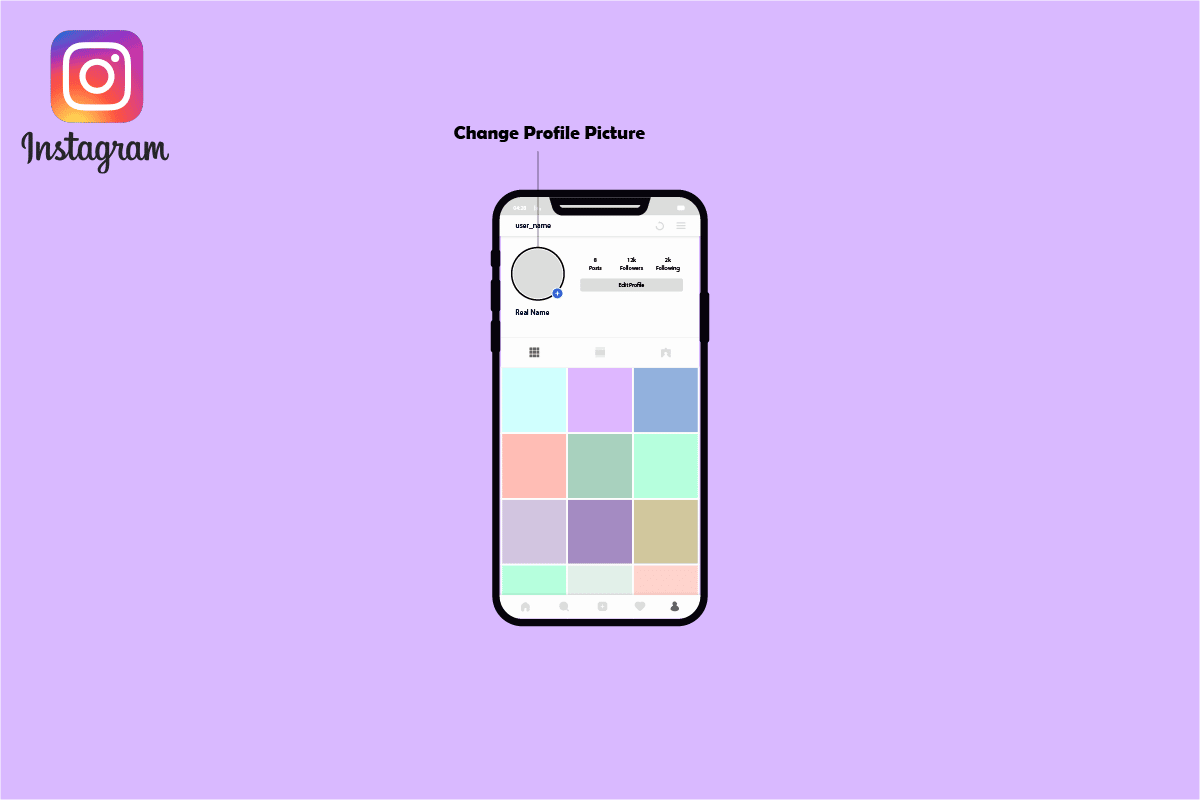
Інструкція зі зміни профільного зображення в Instagram
Далі в статті ми детально розглянемо, як змінити фотографію профілю в Instagram, щоб ви могли легко оновити свою аватарку.
Чи можливо змінити аватарку в Instagram?
Ваше профільно фото багато говорить про вас, незалежно від того, приватна ви особа чи компанія. В епоху, коли майже кожен присутній у соціальних мережах, важливо підтримувати актуальність вашої інтернет-платформи та того образу, який ви презентуєте світу. Тому немає жодних обмежень щодо частоти зміни фотографії профілю в Instagram. Ви можете робити це щодня, раз на рік, раз на місяць або коли забажаєте.
Як оновити аватарку в додатку Instagram?
Нижче наведено просту інструкцію для зміни профільного зображення через мобільний додаток Instagram:
1. Відкрийте додаток Instagram на вашому смартфоні (Android або iPhone), щоб почати зміну зображення профілю.
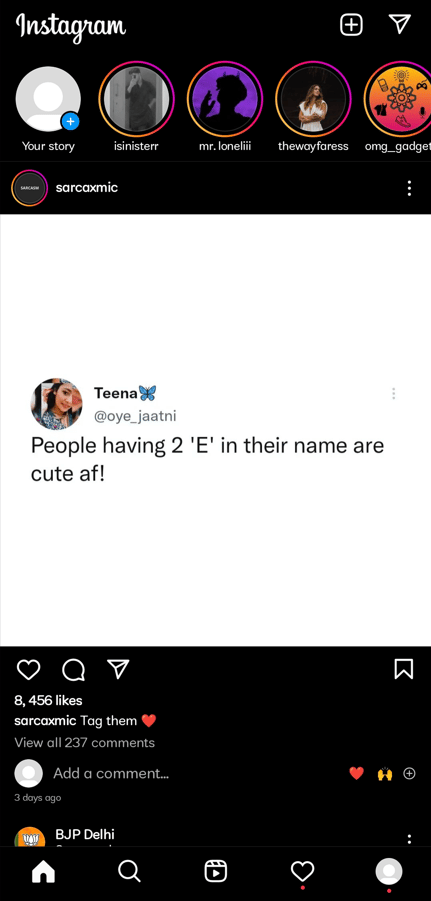
2. Запустіть додаток та перейдіть до свого профілю, натиснувши на іконку профілю в нижній панелі (це остання іконка в цьому ряду).

3. На сторінці вашого профілю ви побачите кнопку “Редагувати профіль” під вашою особистою інформацією. Натисніть на неї.
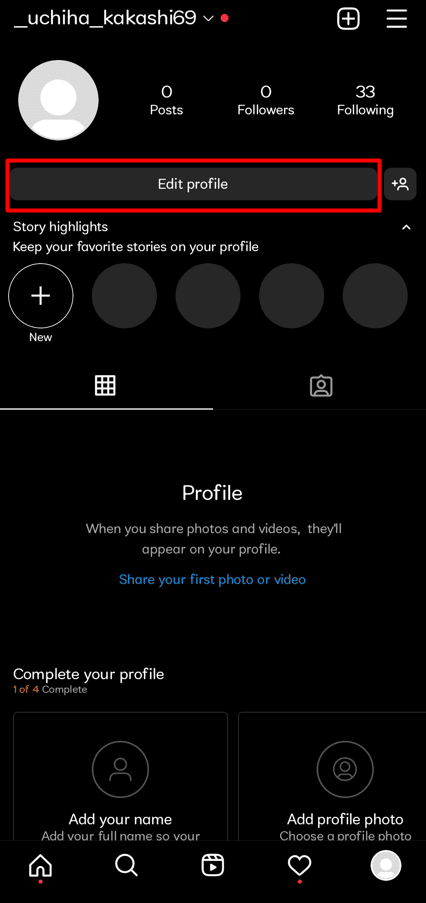
4. На сторінці “Редагувати профіль” поруч із вашою поточною аватаркою виберіть опцію “Редагувати фотографію”.
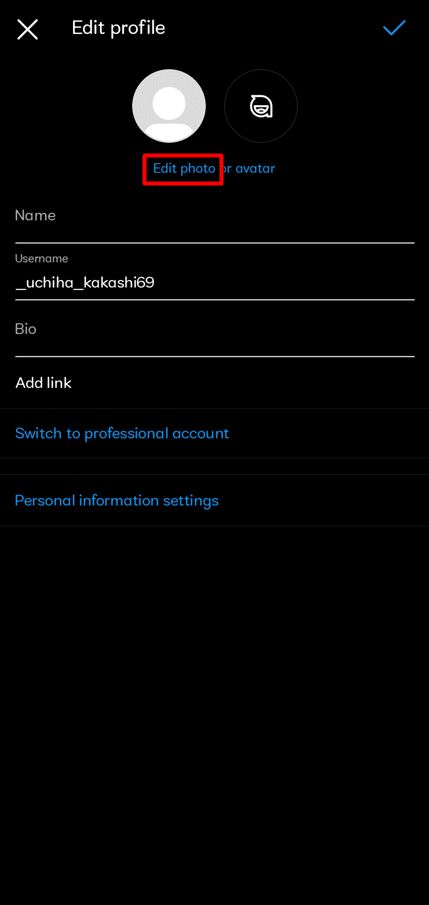
5. Внизу екрана з’явиться меню “Змінити фотографію профілю”.
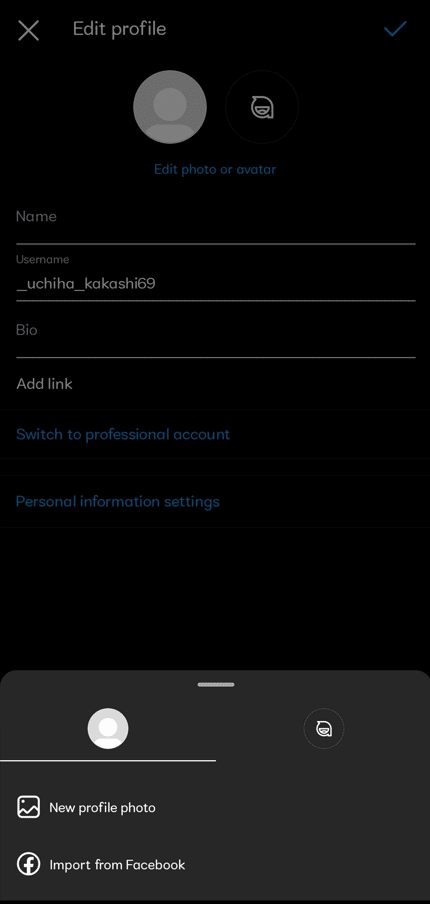
6. Щоб встановити нову фотографію зі свого телефону, виберіть “Нова фотографія профілю”. Або ви можете імпортувати фото з Facebook, натиснувши “Імпортувати з Facebook”.
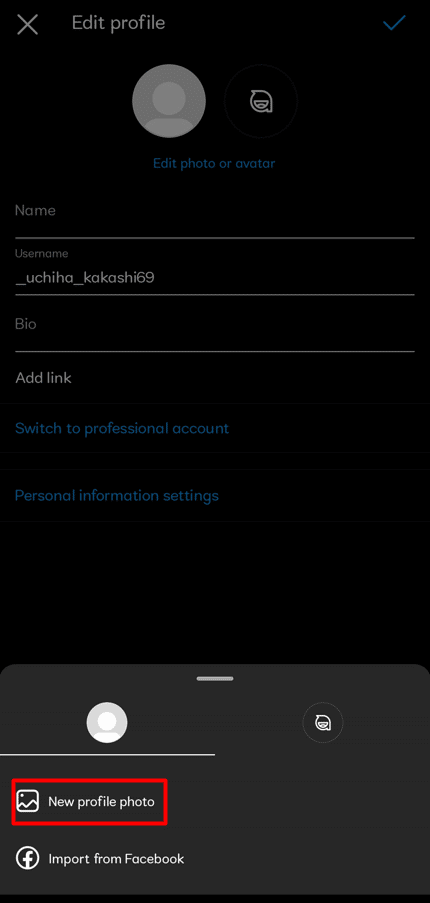
Примітка: Якщо ви хочете просто видалити поточне зображення, скористайтеся опцією “Видалити фотографію профілю”.
7. Додаток відкриє галерею на вашому телефоні. Виберіть фото, яке бажаєте встановити як аватарку. Після вибору фото з’являться опції редагування.
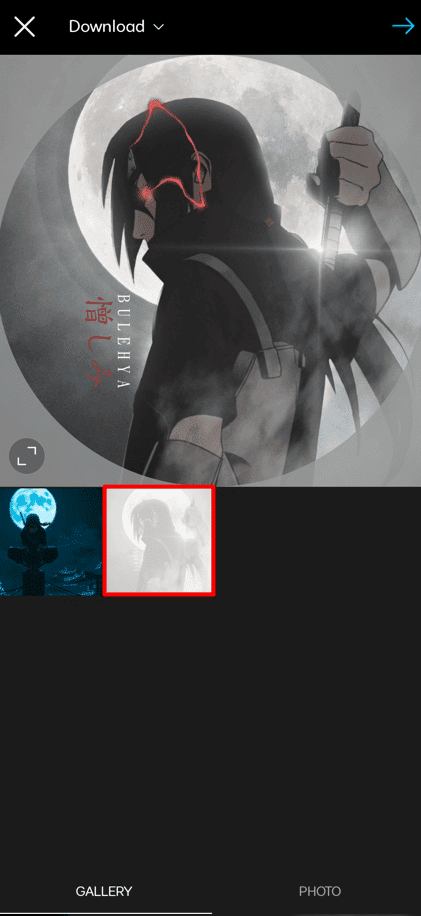
8. За потреби відредагуйте своє фото.
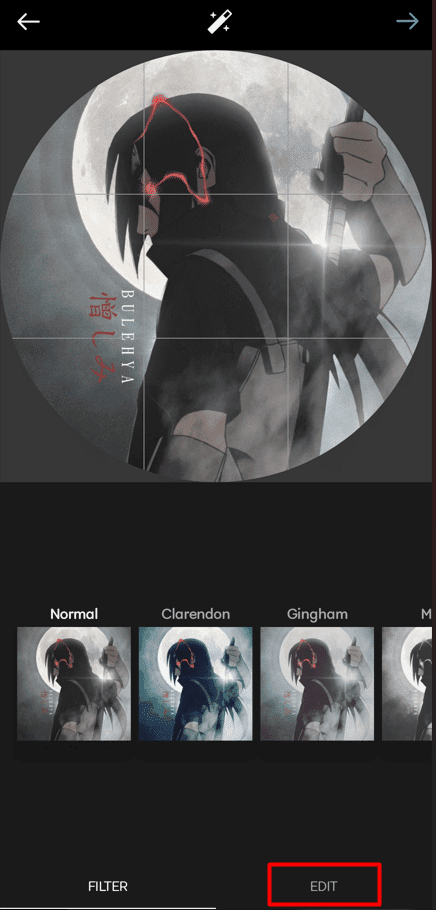
9. Натисніть стрілку вправо у верхньому правому кутку екрана редагування.
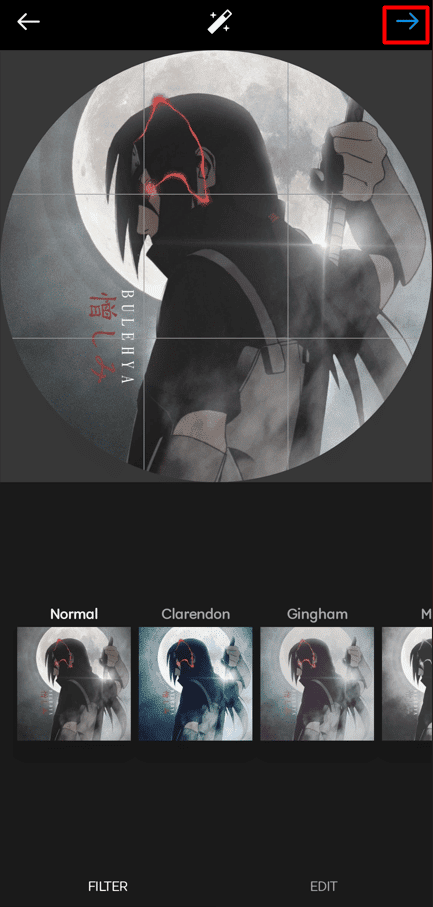
10. Вас перенаправить на сторінку профілю, де буде відображено нову аватарку.
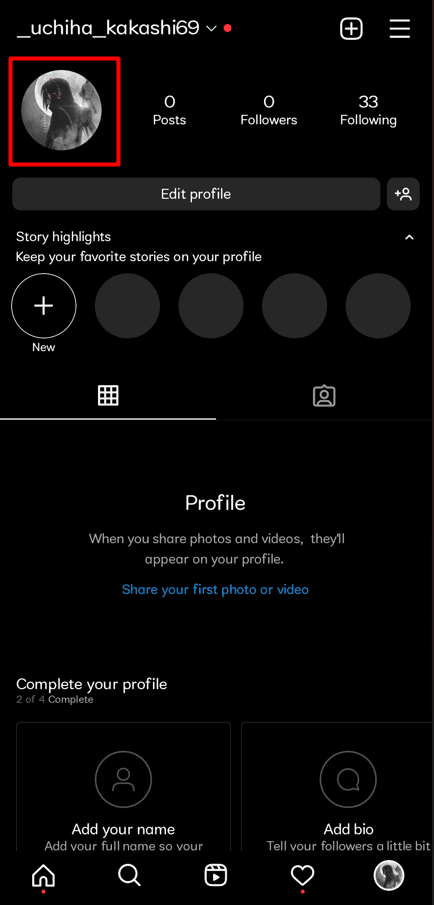
Чи можна змінити фото профілю через мобільний браузер?
Так, ви можете змінити фотографію профілю в Instagram через мобільний браузер. Для цього достатньо зайти на сайт Instagram і авторизуватися. Потім оберіть “Профіль”, натиснувши на поточне фото профілю у верхньому правому куті екрана. Далі натисніть “Завантажити фото” і виберіть потрібне зображення.
Як змінити фотографію профілю в Instagram на комп’ютері?
Для оновлення аватарки на комп’ютері необхідно перейти на веб-сайт Instagram.
Нижче представлено короткий посібник щодо зміни фотографії профілю в Instagram на ПК:
1. Відкрийте веб-браузер на своєму комп’ютері та перейдіть на веб-сайт Instagram. Залогіньтеся у свій акаунт, якщо ви ще цього не зробили.
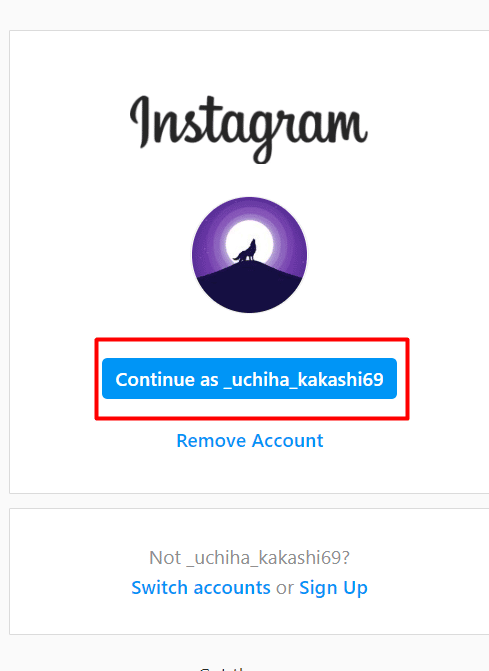
2. На сайті Instagram натисніть на іконку профілю у верхньому правому куті.
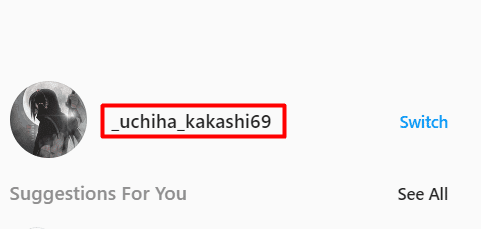
3. Після натискання на іконку профілю зліва від кнопки налаштувань виберіть “Редагувати профіль”.
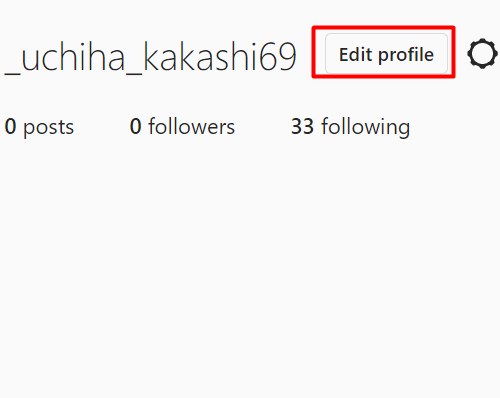
4. На правій панелі під вашим ім’ям користувача в Instagram оберіть “Змінити фотографію профілю”.
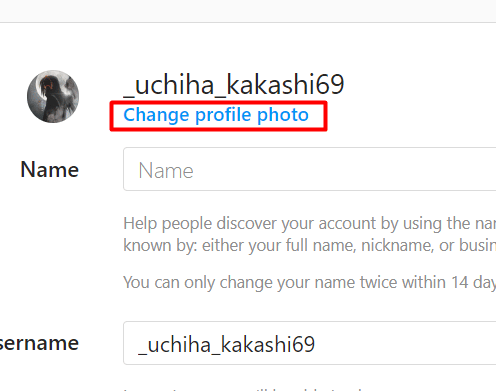
5. У вікні “Змінити фотографію профілю”, що з’явилося, натисніть “Завантажити фотографію”.
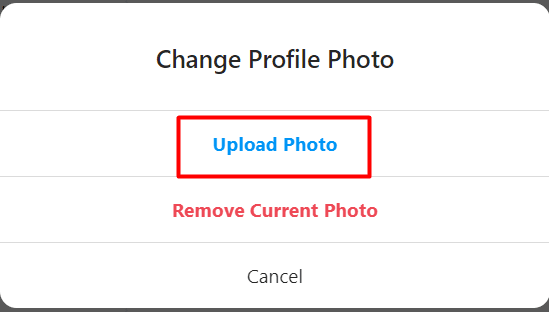
6. З’явиться стандартне вікно файлів на вашому комп’ютері. Оберіть папку з новим зображенням, а потім саме зображення.
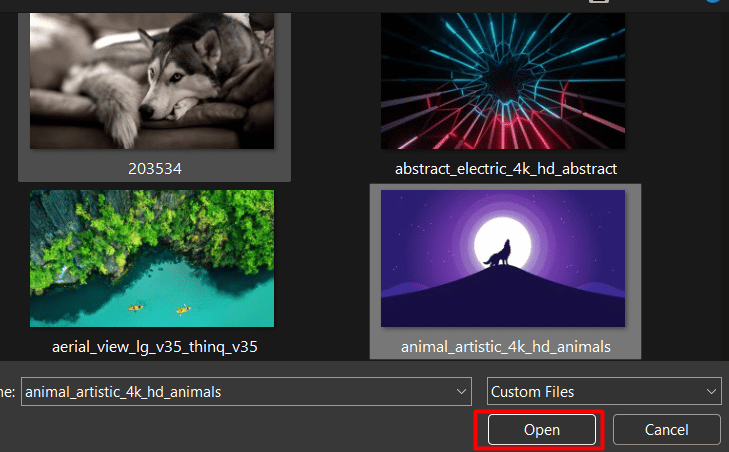
7. Instagram одразу оновить ваше профілне фото.
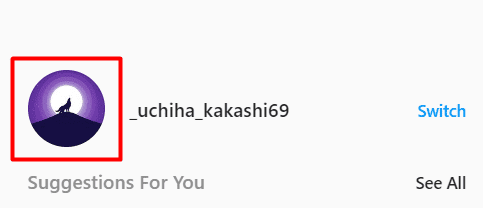
Чому моє профілне фото в Instagram не завантажується?
Часто користувачі Instagram стикаються з проблемами завантаження фото через технічні збої в роботі платформи. Якщо ви намагалися змінити свою аватарку, але не змогли це зробити і отримали повідомлення з проханням перевірити інтернет-з’єднання, це означає, що виникла технічна проблема. Можливо, виникла помилка або у вас погане інтернет-з’єднання, що й пояснює, чому ваше фото профілю Instagram не змінюється. Однак, цього разу проблема може бути на стороні Instagram, а не у вас; в додатку може виникнути невелика помилка.
Ось декілька порад, що робити:
- Перезапустіть додаток Instagram.
- Перевірте наявність оновлень для додатка.
- Вийдіть зі свого профілю і зайдіть знову. Завантажте нове фото після цього.
- Переконайтесь, що ваш інтернет працює справно.
- Спробуйте переключитись між мобільними даними та Wi-Fi.
- Скористайтеся веб-версією Instagram для зміни фото профілю.
Не вдається оновити фото профілю в Instagram?
Помилка в додатку зазвичай є причиною проблем з оновленням зображення профілю, яка показує повідомлення “Вибачте, нам не вдалося оновити ваше зображення профілю”. У більшості випадків користувачі, які стикаються з такими проблемами, не мають до них відношення, оскільки є проблеми на сервері Instagram з оновленням або завантаженням вашого нового зображення.
-
Проблема на сервері Instagram: багато користувачів стикаються з подібним, це не є рідкістю. Коли виникають проблеми з сервером, Instagram не може оновити фото користувача.
-
Відсутність інтернет-з’єднання: для зміни профільної фотографії потрібне підключення до інтернету. Якщо ви бачите повідомлення “Вибачте, ми не змогли оновити фотографію профілю”, імовірно, ваш пристрій не підключено до мобільної мережі або Wi-Fi.
Чому з’являється повідомлення “Я не можу змінити зображення профілю”?
Instagram показує повідомлення: “Вибачте, ми не змогли оновити ваше зображення профілю. Переконайтеся, що у вас є інтернет-з’єднання і спробуйте ще раз через деякий час”. Це повідомлення означає, що ви не можете змінити фотографію свого профілю Instagram. Можливо, вам потрібно дочекатись, поки Instagram виправиться помилку. “Вибачте, ми не змогли змінити ваше зображення профілю” часто з’являється через помилку в Instagram. Згідно повідомлення про помилку, причина у відсутності інтернет-з’єднання. Однак, зазвичай це не так. З вашого боку все в порядку, це збій в Instagram. Оскільки ви користуєтесь Instagram, інтернет-з’єднання у вас вже є.
Чому Instagram видаляє мою аватарку?
Розчаровані тим, що ваші цінні фотографії профілю зникли? Існує декілька причин, чому Instagram може видаляти фотографії профілю. Ось декілька з них, щоб в майбутньому уникати подібних помилок.
-
Розміщення образливих фотографій: Instagram має систему, яка виявляє образливі фото, які потім видаляються. Користувачі скаржаться на такі фотографії, і ваш акаунт може постраждати. Публікуйте лише відповідний контент, щоб уникнути проблем.
-
Обмеження на акаунті: якщо ви берете участь у підозрілій діяльності або користуєтесь програмами та інструментами для розсилки контенту на акаунті, вас можуть тимчасово позбавити можливості завантажувати фотографії. Ви не зможете публікувати жодні зображення, якщо завантаження заблоковано.
-
Помилка в додатку: іноді проблеми з додатком не дають вам можливості завантажувати фото. Додаток може працювати зі збоями або мати пошкоджені файли. Щоб виправити це, спробуйте видалити та перевстановити додаток.
Чому моє зображення профілю чорне?
Instagram – це популярна платформа для обміну фотографіями та відео. В Instagram ви часто бачите фотографії профілю своїх друзів. Але іноді ви можете виявити, що деякі або всі профілі Instagram чорні або порожні. Це може бути пов’язано з технічними проблемами або навмисними діями користувача. Отже, якщо ваше зображення профілю чорне, це може бути технічний збій.
Ось деякі поради для виправлення:
- Перевірте наявність інтернет-з’єднання.
- Проблема із синхронізацією: закрийте та знову відкрийте Instagram.
- Оновіть додаток Instagram.
- Видаліть кеш в Instagram.
- Перевстановіть додаток Instagram.
Сподіваємося, що тепер ви знаєте, як змінити фотографію профілю в Instagram.
***
Сподіваємося, що ця стаття допомогла вам зрозуміти, як працює Instagram та вирішити проблеми з оновленням зображення профілю. Не соромтеся залишати коментарі чи запитання. Ми зробимо все можливе, щоб допомогти. Також, будь ласка, повідомте нам, які теми ви хотіли б бачити в наших наступних блогах.